Monitor zapytań — łatwe debugowanie i poprawa wydajności WordPress
Opublikowany: 2022-05-16W tym samouczku dowiemy się, jak korzystać z wtyczki Query Monitor, aby dowiedzieć się, dlaczego witryna WordPress nie działa wolno.
Dezaktywacja wtyczek do momentu znalezienia wąskiego gardła jest zwykle najlepszym sposobem na zidentyfikowanie kłopotliwej wtyczki.
Jest jednak na to wydajniejszy i szybszy sposób. W celu rozwiązania tego problemu stworzono Query Monitor. Twoja witryna WordPress stanie się bardziej wydajna, możesz debugować problemy z wydajnością i lepiej zrozumieć swoją witrynę.
Spis treści
Co to jest zapytanie?
„Zapytanie” to żądanie informacji z bazy danych. Kiedy WordPress prosi o informacje z Twojej bazy danych, robi to za pomocą zapytania.
Kilka zapytań jest uruchamianych w tle, gdy ktoś odwiedza Twoją witrynę. Możesz wykonać następujące czynności, śledząc te zapytania:
- Określ, które wtyczki lub motywy mają największy wpływ na wydajność Twojej witryny . Każde zapytanie wymaga czasu, a im więcej żądań wysyła narzędzie, tym większy ma ono wpływ na wydajność Twojej witryny.
- Śledź zasoby, z których korzystasz. Możesz zaobserwować, ile pamięci RAM używasz, a także ile informacji jest pomyślnie buforowane za pomocą niektórych narzędzi do monitorowania zapytań.
- Zwiększ swoje umiejętności rozwiązywania problemów. Możesz szybciej rozwiązywać wiele problemów, jeśli wiesz, jak śledzić swoje zapytania. Jeśli na przykład wtyczka nie działa poprawnie, prawdopodobnie zapytanie nie jest wyzwalane prawidłowo.
Możesz określić, które wtyczki lub motywy zużywają najwięcej zasobów, korzystając z monitorowania zapytań w celu poprawy wydajności witryny.
Co to jest monitor zapytań?
Query Monitor to bezpłatne narzędzie do debugowania stron WordPress i oceny ich wydajności. Aplikacja analizuje każde żądanie wysyłane do serwera, w tym zapytania do bazy danych, żądania HTTP, podpięcia i akcje i wiele więcej. Za pomocą tego narzędzia można zidentyfikować wtyczkę, skrypt lub zapytanie do bazy danych przyczyniające się do problemu z czasem ładowania.
Możesz użyć wtyczki Query Monitor, aby określić, czy problemy z wydajnością Twojej witryny są spowodowane oczywistymi przyczynami, czy też są spowodowane bardziej złożonym problemem.
Różne funkcje Monitora zapytań?
Oto niektóre funkcje Monitora zapytań:
- Błędy PHP
- Błędy motywu
- REST API
- Połączenia AJAX
- Uwierzytelnianie
- Oświadczenie o prywatności
Przyjrzyjmy się teraz szczegółowo tym funkcjom
Błędy PHP
Kod PHP jest generowany przez motyw lub wtyczkę, która generuje żądanie w WordPress. Korzystając z błędów PHP, można zidentyfikować komponent odpowiedzialny za błąd, a także lokalizację.
Błędy motywu
Wszystkie zapytania wywołane przez motyw są wymienione według funkcji motywu. Wyświetlana jest nazwa i hierarchia szablonu motywu dla każdego zapytania. Dodatkowo podświetla części motywu, które nie zostały jeszcze załadowane, a także nazwę aktywnego motywu.
REST API
Monitor zapytań umożliwia debugowanie informacji zawartych w uwierzytelnionym nagłówku żądania interfejsu API REST WordPress, jeśli masz odpowiednie uprawnienia. Jednak wtyczka obecnie pokazuje tylko błędy PHP i zużycie pamięci.
Połączenia AJAX
Ajax jest używany przez dynamiczne witryny WordPress do wysyłania i pobierania danych w czasie rzeczywistym bez ładowania całej strony internetowej. Monitor zapytań udostępnia również powiązane informacje dotyczące debugowania wraz z tymi żądaniami. Te szczegóły ułatwiają programistom identyfikowanie błędów.
Uwierzytelnianie
Superadministrator WordPress Multisite i administrator instalacji pojedynczej witryny mogą domyślnie wyświetlać logi. Nawet po zalogowaniu się jako użytkownik możesz przeglądać dzienniki za pomocą pliku cookie uwierzytelniania.
Oświadczenie o prywatności
Żadne dane nie są gromadzone ani wysyłane do stron trzecich przez WordPress Query Monitor, który zapewnia prywatność użytkownika. Ta funkcja sprawia, że wtyczka jest znacznie bardziej niezawodna i godna zaufania.
Jaki jest cel monitora zapytań?
Za pomocą Query Monitor można debugować więcej niż tylko zapytania WordPress.
Jako jedna z głównych zalet wtyczki, Query Monitor jest przydatny do debugowania zapytań do bazy danych.
Obejmuje również debugowanie specyficzne dla wydajności i ogólnego rozwoju. Monitor zapytań ma główne ograniczenie polegające na tym, że jest używany głównie do debugowania „w chwili”. Zapytania do bazy danych są wyświetlane tylko dla bieżącego ładowania strony, gdy pokazuje czas i tak dalej.
Jak zainstalować Monitor zapytań?
Instalacja monitora zapytań w WordPressie jest bardzo prosta.
- Zaloguj się do swojego pulpitu WordPress
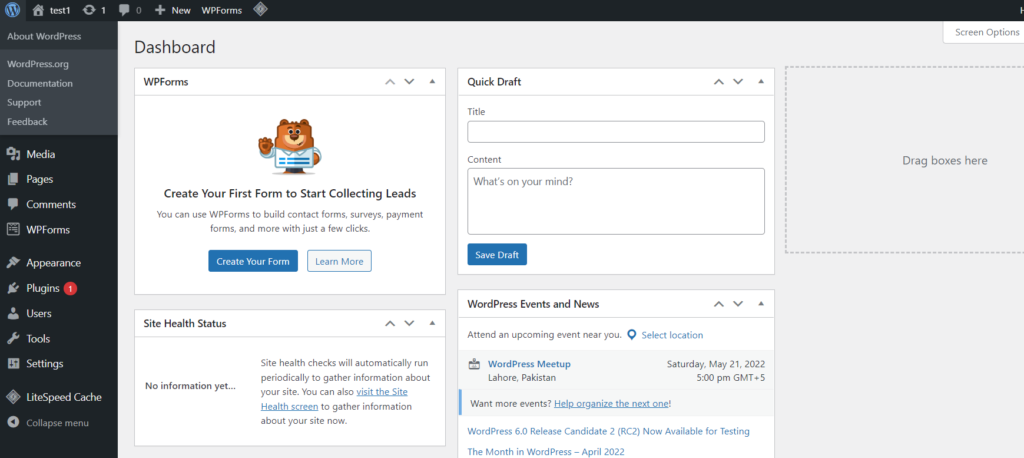
- Kliknij Wtyczki -> Dodaj nowy z menu po lewej stronie
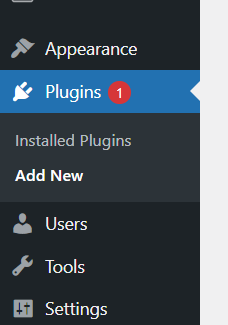
- Wyszukaj „Monitor zapytań” i zainstaluj i aktywuj.
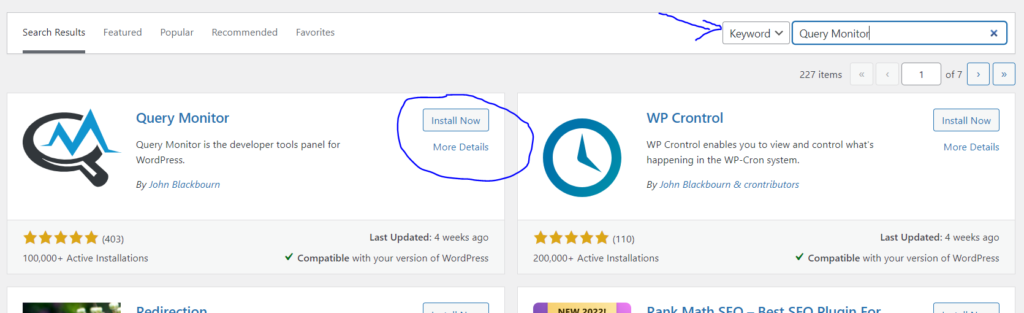
Jak działa Monitor zapytań?
Monitor zapytań WordPress nie ma własnej zakładki w lewym menu ani osobnego interfejsu. Jest raczej wyświetlany na pasku administracyjnym WP zarówno na froncie, jak i zapleczu.
Początkowo wyświetla tylko cztery informacje
- Czas generowania strony
- Szczytowe wykorzystanie pamięci
- Całkowity czas zajęty przez zapytania SQL
- Całkowita liczba zapytań SQL

Po kliknięciu interfejs Query Monitor pojawia się jako nakładka okna na stronę frontendową i backendową. Interfejs monitora zapytań i jego informacje są widoczne tylko dla administratorów lub superadministratorów.
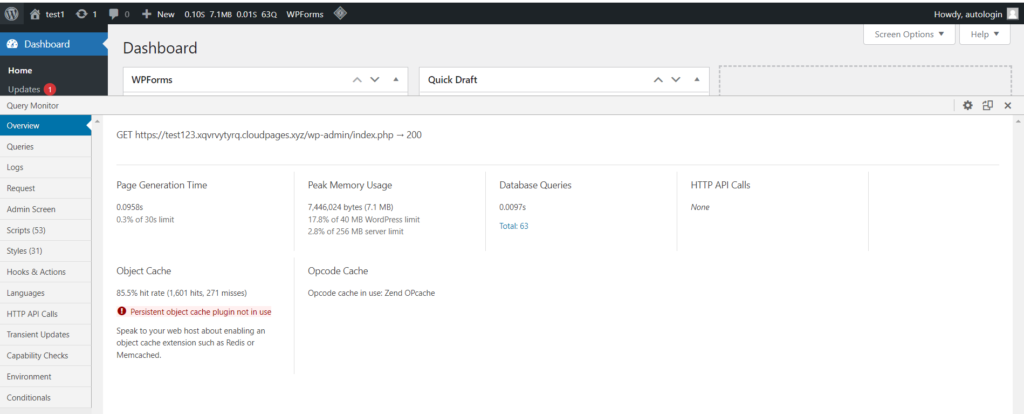
Zobaczmy teraz te zakładki w szczegółach
Przegląd
Ta karta wyświetla dodatkowe informacje z podsumowania paska administracyjnego, a także niektóre ogólne dane/informacje o środowisku. To po prostu przegląd.

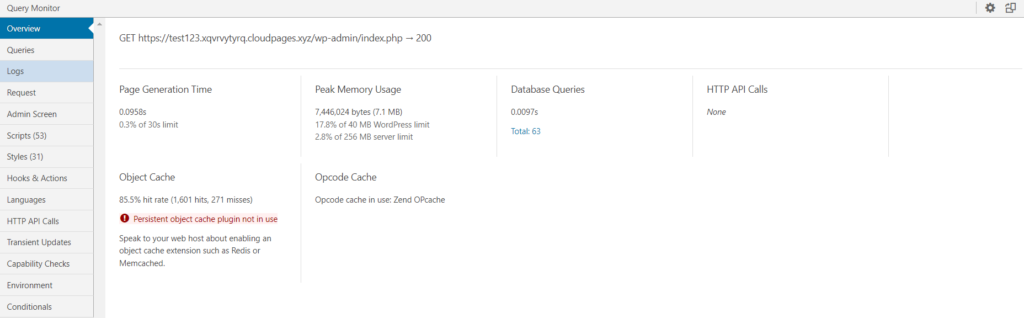
Zapytania
Zakładka Zapytania umożliwia sprawdzenie każdego zapytania bazy danych dla bieżącej strony. jest to jedna z najgęstszych informacji w Query Monitorze. zobaczysz następujące informacje.
- Zapytanie w pełnej formie
- Zapytanie o rozmówcę
- Komponent zapytania (czy pochodzi z rdzenia, motywu, wtyczki)
- Liczba rzędów
- Czas, jaki zajęło zapytanie
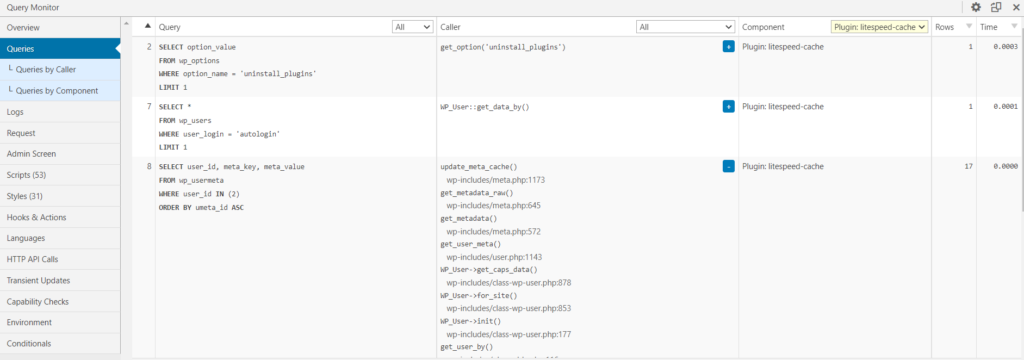
Możesz go używać do różnych rzeczy, takich jak wyszukiwanie wolno ładujących się zapytań, które spowalniają szybkość Twojej witryny.
Query Monitor podzieli zapytania według tematu i poszczególnych wtyczek, dzięki czemu możesz obserwować, jak każde rozszerzenie wpływa na Twoją witrynę.
Jeśli widzisz tutaj nienormalnie niskie liczby, może to być spowodowane buforowaniem.
Istnieją trzy podmenu:
- Zduplikowane zapytania
Aby pomóc w debugowaniu i usprawnieniu, pokazuje zduplikowane wyszukiwania i wyświetla listę „możliwych problemów”.
- Zapytania dzwoniącego
Pozwala zobaczyć wszystkich rozmówców na tej stronie. Jeśli wybierzesz jeden, pojawi się lista zapytań o rozmówcę.
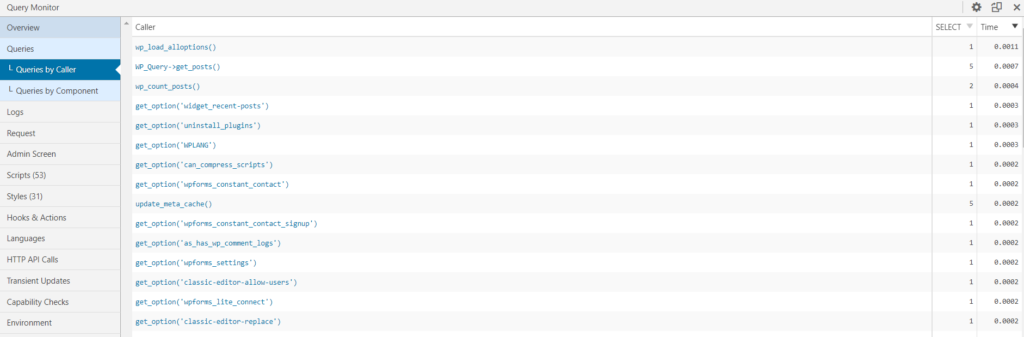
- Zapytania według komponentu
Zawiera listę wszystkich zapytań wykonanych przez rdzeń WP, motyw i określone wtyczki.
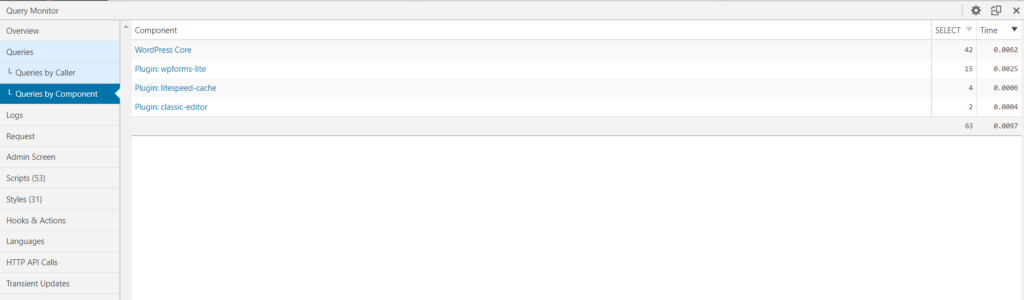
Dzienniki
Karta dziennika jest bardziej zaawansowaną kartą, w której można rejestrować komunikaty i zmienne. Może to pomóc w rozwiązywaniu problemów technicznych lub monitorowaniu witryny pod kątem problemów.
Ta karta będzie pusta podczas początkowej instalacji Query Monitor, ponieważ nie będziesz mieć skonfigurowanych żadnych zmiennych rejestrowania.
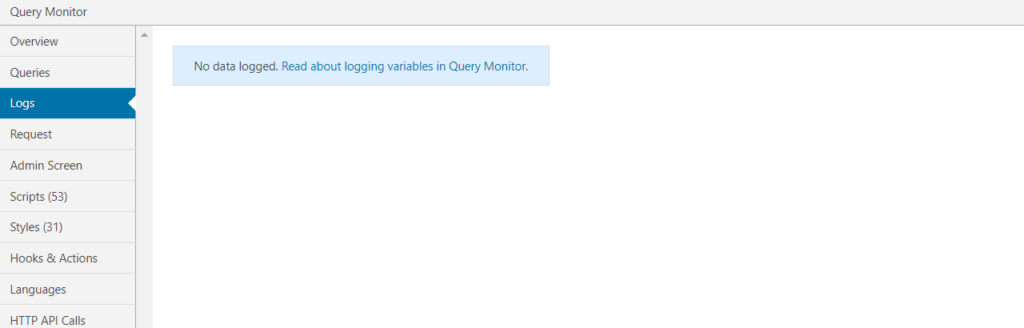
Upraszanie
Zmienne zapytania dla bieżącego żądania są wyświetlane na głównej stronie Żądanie. Istnieją trzy podmenu
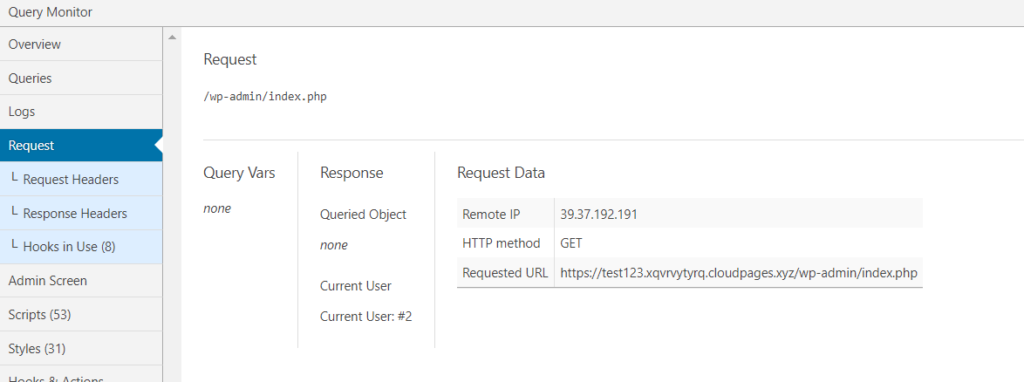
a. Żądaj nagłówków
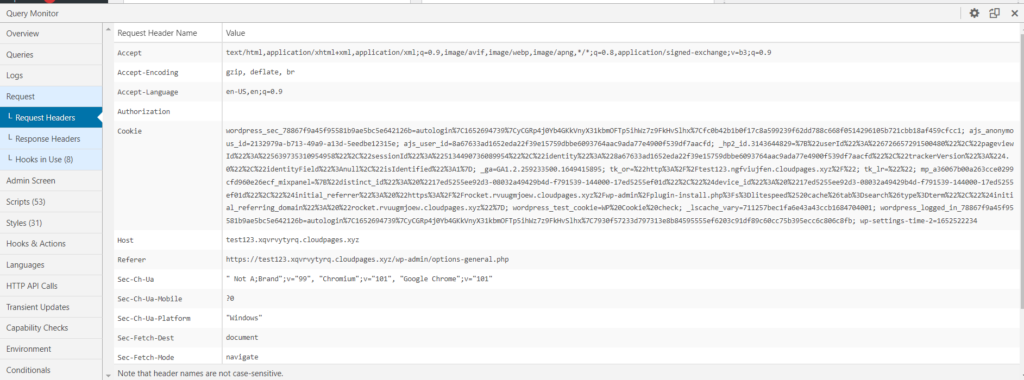
b. Nagłówki odpowiedzi
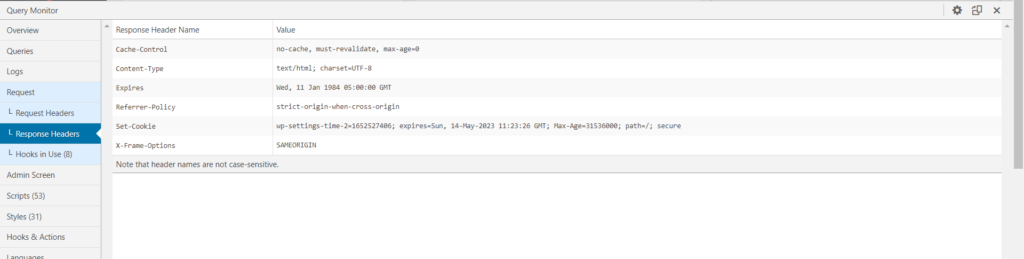
c. Haki w użyciu
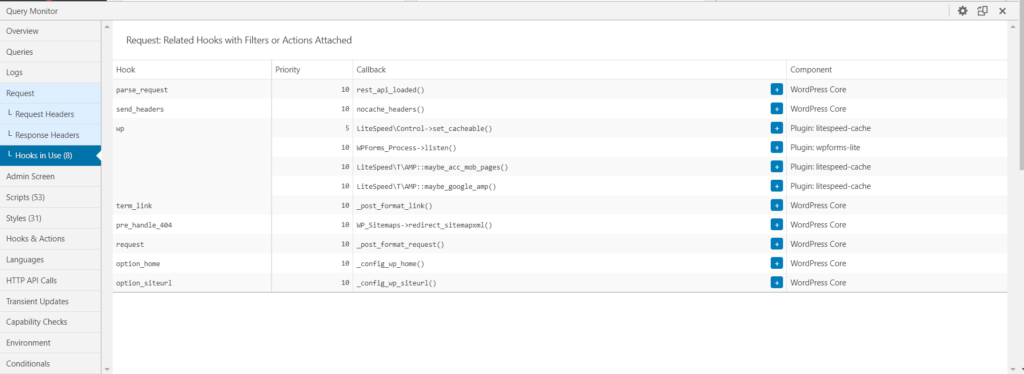
Ekran administratora
Jeśli korzystasz z Query Monitor w panelu administracyjnym WordPress, pojawi się karta Admin. Niestandardowe filtry i działania są widoczne podczas przeglądania panelu administracyjnego z tabelą listy. wyświetla również aktualny stan get_current_screen.
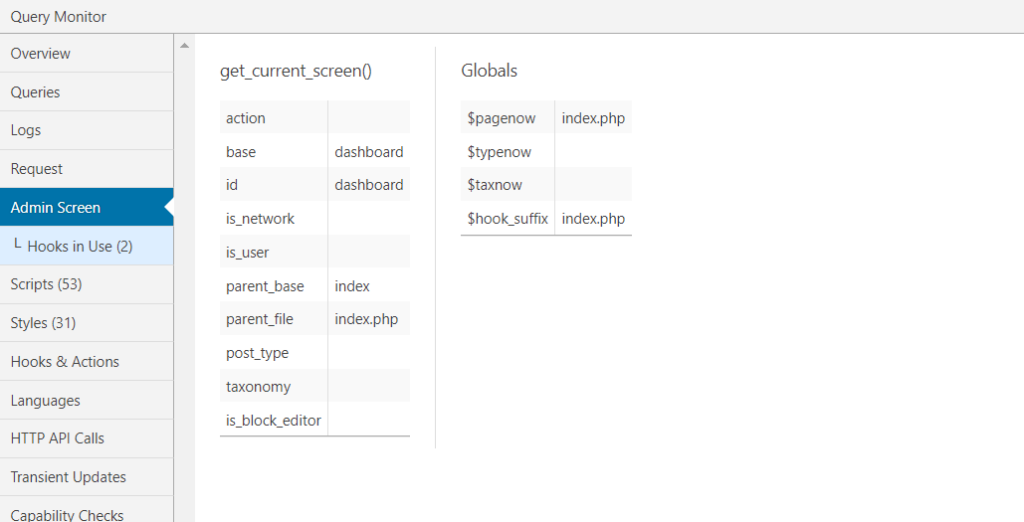
Skrypty
Karta skrypty jest prawdopodobnie najbardziej przydatnym obszarem rozwiązywania problemów z wydajnością po karcie administratora.
Ta karta pokazuje wszystkie kody JavaScript umieszczone w kolejce strony, a także ich zależności i zależności. Możesz także filtrować, aby zidentyfikować skrypty z określonego hosta lub te, które mają wyraźne zależności/zależności.
Więcej skryptów ogólnie oznacza wolniejszą witrynę, ponieważ zwiększają rozmiar strony i dodają żądania HTTP. Ta karta może służyć do badania efektów różnych rozszerzeń i określania strategii zmniejszania liczby skryptów w kolejce, które ładują się na każdej stronie.

Style
Karta Style jest podobna do karty Skrypty, ale zamiast JavaScript wyświetla zakolejkowany CSS. To kolejna przydatna karta do debugowania wydajności witryny.
Ładowanie dodatkowych arkuszy stylów na stronie, podobnie jak w przypadku skryptów, powoduje wolniejsze ładowanie witryny.
Możesz użyć tych informacji, aby ograniczyć liczbę arkuszy stylów, które muszą być załadowane na stronie, co skutkuje mniejszymi plikami i mniejszą liczbą żądań HTTP.
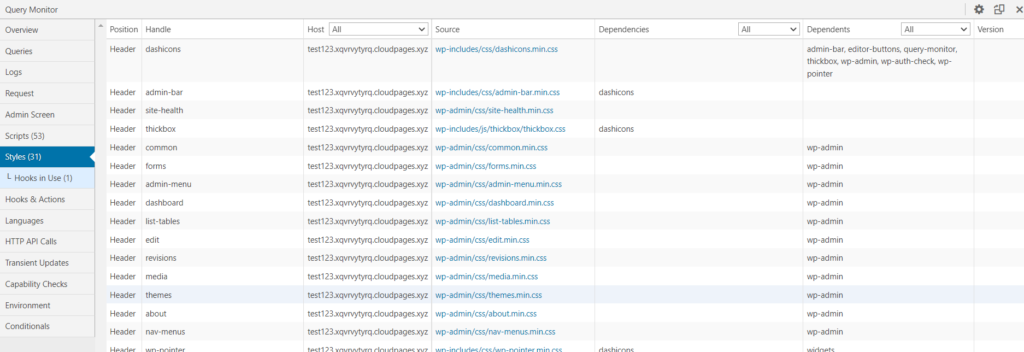
Haki i akcje
Zakładka Zahaczenia i akcje wyświetla wszystkie podpięcia i akcje na bieżącej stronie wraz z ich priorytetem.
Jeśli chodzi o akcje, możesz je rozwinąć, aby zobaczyć właściwy plik i powiązaną z nim linię kodu. Możesz także wyszukiwać akcje z rdzenia WordPress, wtyczek i motywów według komponentu.
Ten region nie jest szczególnie zorientowany na wydajność, ale jest przydatny do tworzenia na zamówienie.
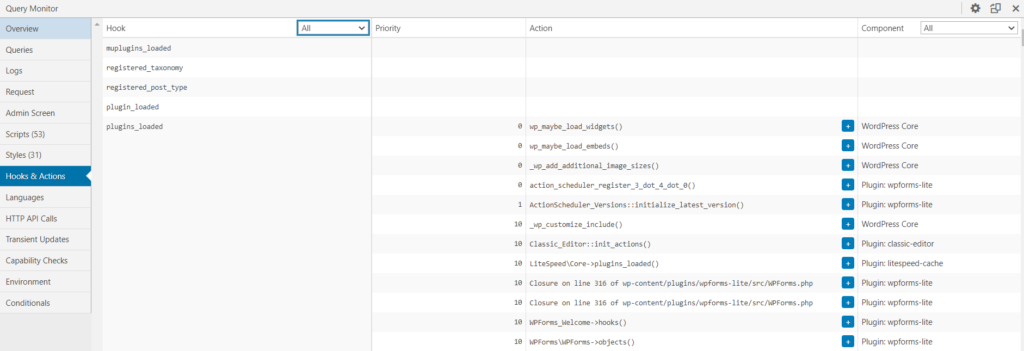
Języki
Karta Języki wyświetla domeny językowe i tekstowe Twojej witryny, a także plik językowy dla każdego rozszerzenia.
Jeśli masz witrynę wielojęzyczną i/lub witryna jest w języku, który nie obejmuje pełnego pakietu tłumaczeń, ta karta może być przydatna.
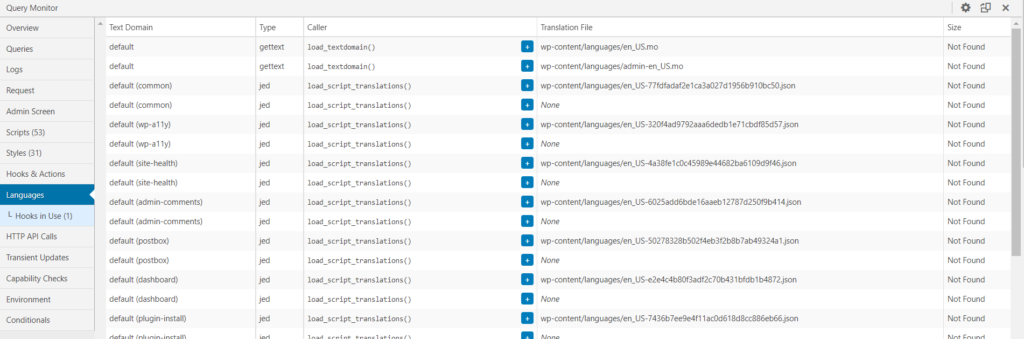
Wywołania HTTP API
udostępnia szczegóły żądania, czas i kod stanu HTTP dla wszystkich żądań HTTP po stronie serwera, które zostały wykonane podczas ładowania strony.
Na wielu stronach powinien pojawić się komunikat „Brak wywołań interfejsu API HTTP”, co jest dobrym wskaźnikiem, ponieważ sugeruje, że nic nie wpływa na wydajność witryny.
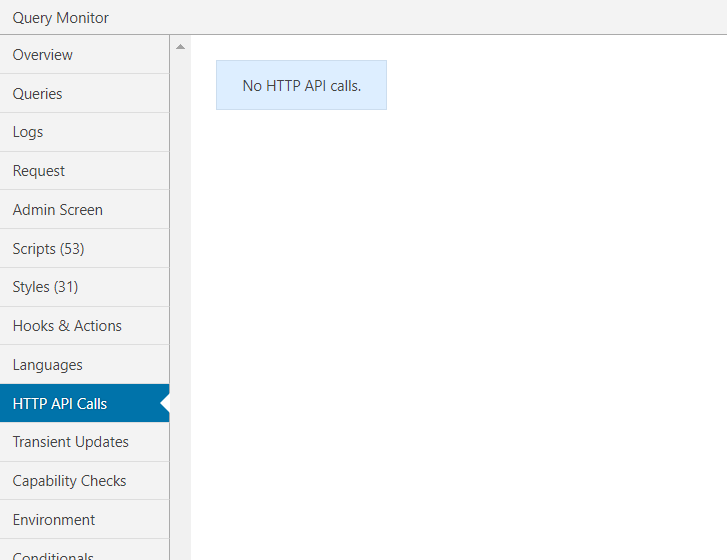
Kontrole zdolności
Testy możliwości pokazują, które możliwości użytkowników mają dostęp do aktualnie przeglądanej zawartości. Może to być przydatne do określenia, czy różni użytkownicy mają dostęp do różnych materiałów z przodu lub z tyłu.
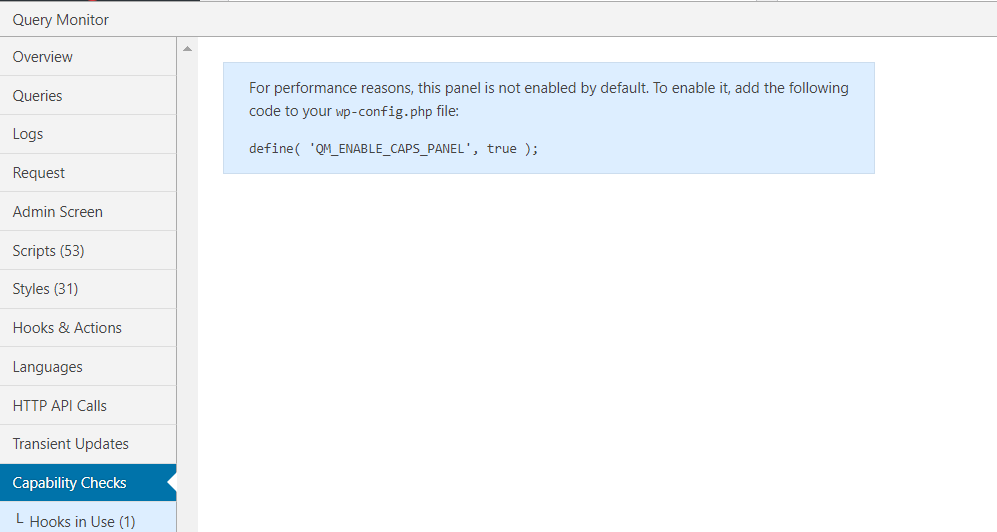
Środowisko
Ta karta zapewnia kompleksowy przegląd środowiska Twojej witryny, w tym
- PHP
- Baza danych
- WordPress
- serwer
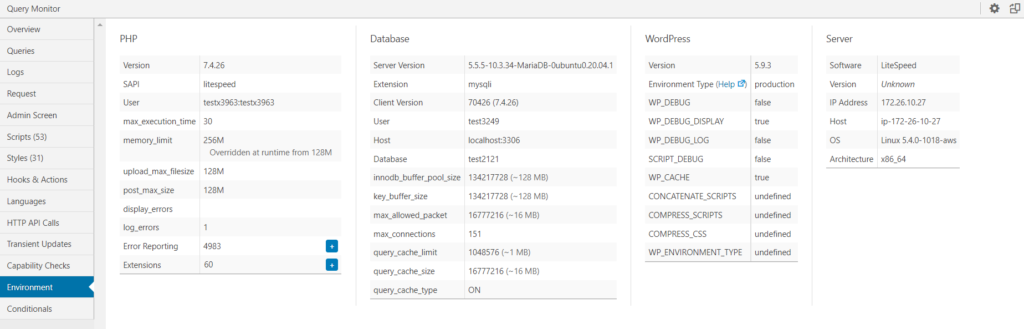
Warunkowe
Ta karta umożliwia sprawdzenie, które instrukcje warunków mają zastosowanie do bieżącej strony, co jest przydatne w przypadku niestandardowego programowania.
Istnieją zarówno warunki „Prawda” i „Fałsz”.
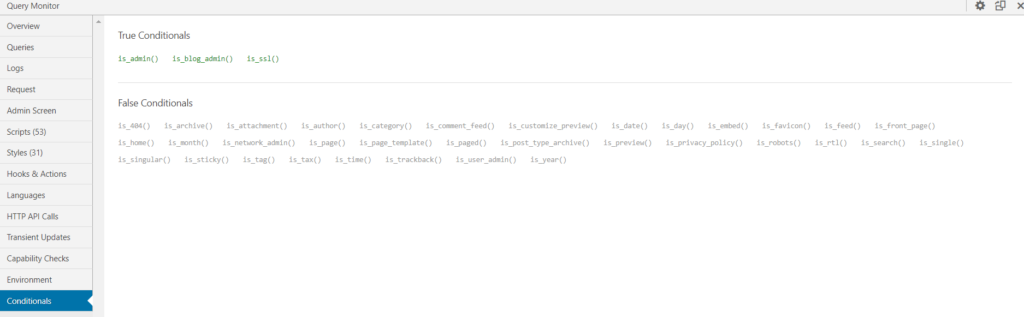
Jakie są zalety korzystania z Monitora zapytań?
Niektóre z funkcji Query Monitor są wymienione poniżej
- Zapytania do bazy danych, wywołania AJAX, żądania REST API i przekierowania mogą być monitorowane.
- Określ, które komponenty WordPress są odpowiedzialne za każde żądanie.
- Sprawdź, ile czasu zajmuje przetworzenie każdego żądania i jakie dane są pobierane.
- Powiadomienia o opóźnionych żądaniach, zduplikowanych zapytaniach i innych formach problemów są wysyłane do Ciebie.
Wniosek
Witryny WordPress muszą mieć własne bazy danych, co oznacza, że muszą również przetwarzać zapytania. Uważne obserwowanie tych zapytań to doskonały sposób na rozwiązywanie problemów i odkrywanie, jakie wtyczki i motywy robią za kulisami. Im bardziej złożona jest Twoja witryna, tym więcej zapytań będzie musiała obsłużyć.
Ważne jest, aby zwracać uwagę na zduplikowane zapytania, aby uniknąć problemów ze zgodnością. Wyniki można również podzielić na komponenty. W ten sposób możesz śledzić liczbę zapytań wykonywanych przez wtyczki i motywy oraz kiedy trwają one dłużej niż oczekiwano.
